Eroare LogiLDA.dll lipsă, cum se remediază?
Miscelaneu / / December 29, 2021
Într-un computer Windows, dacă utilizați un periferic Logitech, cum ar fi un mouse, tastatură sau chiar căști, atunci trebuie să fi întâlnit cel puțin un mesaj de eroare LogiLDA.dll în experiența dumneavoastră cu Windows PC. Pentru a fi mai precis, eroarea va fi cam așa: „A apărut o problemă la pornirea C:\Windows\System32\LogiLDA.dll Modulul specificat nu a putut fi găsit”.
Deși nu există niciun motiv anume disponibil din cauza căruia vedeți acest mesaj de eroare, din fericire, există câteva soluții prin care puteți să-l rezolvați. Și această postare este totul despre asta. Aici, vom vedea aici cum să remediați eroarea LogiLDA.dll lipsă. Așa că, fără alte prelungiri, să începem.
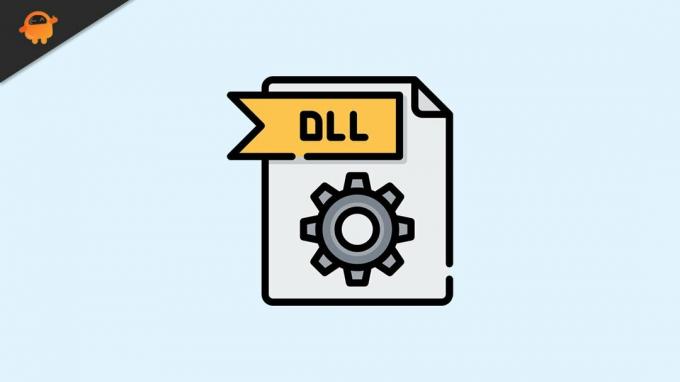
Conținutul paginii
- Motivul din spatele erorii LogiLDA.dll lipsă
-
Eroare LogiLDA.dll lipsă, cum se remediază?
- Remedierea 1: Instalați cea mai recentă actualizare Windows
- Remedierea 2: reinstalați driverele de dispozitiv Logitech
- Remedierea 3: Dezactivați pornirea automată a LogiDA
- Remedierea 4: Eliminați aplicația Logitech
- Remedierea 5: Eliminați aplicația Logitech din registru
- Cuvinte finale
Motivul din spatele erorii LogiLDA.dll lipsă
Pot exista mai multe motive din cauza cărora te confrunți cu eroarea LogiLDA.dll pe computerul tău Windows. Dar printre toate, Logitech Download Assistant poate fi principalul vinovat din spatele problemei. Logitech Download Assistant se instalează automat pe un computer Windows ori de câte ori atașați dispozitivul Logitech la sistem. De la instalarea unui mouse pentru jocuri Logitech până la tastatură, orice ar putea iniția procesul de instalare a unui asistent de descărcare Logitech pe computerul tău Windows.
Ce face Logitech Download Assistant este că caută automat orice driver nou sau actualizare software a oricărui dispozitiv Logitech instalat pe sistemul dumneavoastră. Cel mai rău lucru este că o face de fiecare dată când porniți sistemul. Deci, dacă vă confruntați cu un mesaj de eroare LogiLDA.dll, atunci pot exista două motive principale în spatele acestuia.
- Actualizarea nu a fost instalată complet.
- Logitech Download Assistant începe să caute un fișier pe calea greșită din cauza unei actualizări pe care ați descărcat-o recent.
Eroare LogiLDA.dll lipsă, cum se remediază?
Eroare LogiLDA.dll lipsă. Sună foarte tehnic și complex, nu-i așa? Dar nu vă faceți griji, este foarte ușor să treceți peste această problemă pe computerul dumneavoastră Windows. Tot ce trebuie să faceți este să urmați soluțiile de mai jos, iar până la sfârșitul articolului, veți observa că ați rezolvat definitiv problema.
Înainte de a intra în remedierile tehnice, iată câteva soluții simple pe care le puteți încerca să remediați mesajul de eroare care lipsește LogiDLA.dll.
- Deconectați și reconectați toate dispozitivele Logitech din acest sistem.
- Reporniți computerul Windows, verificați dacă încă vă confruntați cu problema sau nu.
Sper că problema dvs. ar fi fost rezolvată urmând aceste soluții simple. Cu toate acestea, dacă încă persistă, este timpul să intri în remediile tehnice ale problemei. Deci, să le verificăm pe toate unul câte unul.
Remedierea 1: Instalați cea mai recentă actualizare Windows
Pe lângă introducerea unui design complet renovat și îmbunătățirea performanței generale a sistemului, descărcarea celei mai recente actualizări Windows 11 poate rezolva multe erori și erori care provin din diferite fișiere. Același lucru este și cazul erorii LogiLDA.dll. Sunt șanse foarte mari ca problema să poată fi rezolvată prin descărcarea celei mai recente actualizări Windows. Așadar, iată pașii pe care trebuie să-i urmezi pentru a descărca cea mai recentă actualizare.
- Deschideți Setări Windows apăsând tasta de comandă rapidă Windows + I.
- Faceți clic pe opțiunea „Windows Update” prezentă în panoul din stânga ecranului.
- Atingeți „Verificați actualizările”.
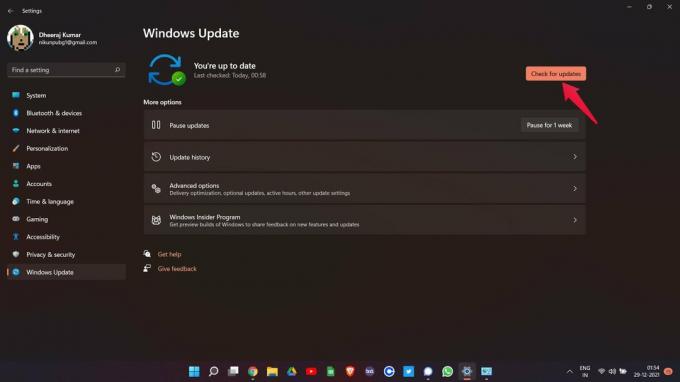
Reclame
Windows va verifica dacă există vreo actualizare disponibilă sau nu. Dacă este găsită, descărcați actualizarea pentru a remedia eroarea lipsă LogiLDA.dll. Acum, reporniți dispozitivul și verificați dacă încă vă confruntați cu problema sau nu.
Remedierea 2: reinstalați driverele de dispozitiv Logitech
După cum sa menționat, eroarea LogiLDA.dll este cauzată de orice dispozitiv Logitech care este instalat pe computerul dumneavoastră Windows. Ca o soluție, va trebui să reinstalați orice driver de dispozitiv Logitech instalat. De exemplu, să presupunem că aveți o tastatură Logitech instalată pe computerul dvs. Windows. Deci, iată pașii pentru a dezinstala driverul tastaturii Logitech de pe dispozitiv.
- Apăsați pe Windows Cheie pentru a deschide meniul Start.
- În bara de căutare, tastați Manager de dispozitiv și apăsați introduce.

Reclame
- Va apărea fereastra Device Manager.
- Aici, extindeți Tastatură opțiune făcând dublu clic pe ea.

- Acum bine- dați clic pe tastatura Logitech și apăsați pe dezinstalează dispozitivul.

Asta e. În sfârșit ați dezinstalat tastatura Logitech din PC Windows. Acum reporniți dispozitivul și reconectați tastatura Logitech. Odată ce îl reconectați, va fi automat obține instalat pe sistem.
Remedierea 3: Dezactivați pornirea automată a LogiDA
Dezactivarea pornirii automate a LogiDA este o altă modalitate eficientă de a rezolva problema cu care vă confruntați în prezent. Dar rețineți că, dezactivarea LogiDA nu va rezolva nicio problemă legată de aplicația Logitech. De fapt, va opri Logitech Download Assistant a începeautomat care rezultă în Eroare LogiLDA.dll lipsă de fiecare dată când sistemul pornește. Cu toate acestea, iată pașii pe care trebuie să îi urmați pentru a dezactiva pornirea automată a LogiDA pe un computer Windows.
- Deschis Task Manager pe sistemul dvs. apăsând Ctrl + Shift + Escape.
- Managerul de activități Fereastră va apărea.
- În fereastră, faceți clic pe secțiunea „Pornire”.

- Acesta va conține o listă cu toate programele cărora li sa dat permisiunea de a porni automat de fiecare dată când sistemul pornește. Din listă, selectați Logitech Download Assistant și faceți clic pe „Dezactivați” prezent în partea de jos a ecranului.
Acum tu a dezactivat pornirea automată a LogiDA pe computerul dvs. Windows. Reporniți computerul și vedeți dacă încă primiți mesajul de eroare sau nu. Dacă nu, ești gata să pleci. Cu toate acestea, dacă problema continuă, treceți la următoarea soluție.
Remedierea 4: Elimina Aplicația Logitech
Dacă problema persistă și vă confruntați în continuare cu o eroare LogiLDA.dll lipsă de fiecare dată când porniți ar trebui să sistem, apoi puteți încerca să dezinstalați aplicația Logitech. Pentru a fi mai precis, va trebui să instalați Logitech Download Assistant sau orice altceva asemănător cu numele firmei. Așadar, iată pașii pe care trebuie să-i urmați pentru a dezinstala aplicația Logitech.
- Deschideți meniul de pornire pe computerul dvs. Windows.
- În bara de căutare, tastați Panou de control și apăsați introduce.
- Faceți clic pe „Dezinstalați un program”.

- Aici veți găsi o listă cu toate programele instalate pe computerul dumneavoastră Windows.

- Doar faceți clic dreapta pe toate aplicațiile Logitech și faceți clic pe Dezinstalează.
După ce ați terminat, reporniți dispozitivul și verificați dacă încă vă confruntați cu problema.
Remedierea 5: Eliminați aplicația Logitech din registru
Eliminarea unei aplicații din registry este o modalitate eficientă de a remedia eventualele erori minore și erori asociate cu aceasta. Așadar, iată pașii pe care trebuie să îi urmați pentru a elimina aplicația Logitech din registru.
- Deschideți caseta de dialog Run în PC-ul dvs. Windows de presare Tasta de comandă rapidă Windows + R.
- În bara de căutare, tastați „regedit” și apăsați Enter.
- Va apărea fereastra editorului de registry.
- În secțiunea cale, introduceți calea menționată mai jos și apăsați pe Enter.
ComputerHKEY_LOCAL_MACHINESOFTWAREMicrosoftWindowsCurrentVersionRun

- Atingeți pe ‘Logitech Download Assistant Key” prezentă în panoul din stânga ecranului. Faceți clic dreapta pe el și Selectați șterge.
Asta e. În sfârșit, ați șters aplicația Logitech din registru. Asigurați-vă că urmați cu mare atenție pașii menționați mai sus, deoarece gestionarea unui registru este o sarcină foarte complexă.
Cuvinte finale
Acesta a fost cum să remediați eroarea LogiLDA.dll lipsă. Deoarece nu există nicio soluție specifică lansată de Logitech sau Windows pentru a rezolva problema, este posibil să trebuiască să parcurgeți toate remediile menționate mai sus pentru a o depăși. Mai mult, puteți partaja și orice altă remediere de care știți, care poate fi utilă în situația din comentarii.

![Descărcați Instalarea firmware-ului Huawei P Smart B121a Oreo [8.0.0.121a]](/f/1a3f28c325192fa391bad9937a842dbc.jpg?width=288&height=384)

